Как создать канал на youtube: подробная инструкция и разбор основных настроек
Содержание:
- Критерии качественного видео
- Репутация канала. За что могут заблокировать канал?
- Как создать
- Оформление канала на Ютубе
- Сколько зарабатывают на Ютубе популярные блогеры
- Чек-лист настройки канала на YouTube
- Шаг 1. Подтвердить аккаунт и дополнительные функции
- Шаг 2. Придумать и изменить название канала
- Шаг 3. Добавить ключевые слова
- Шаг 4. Сделать описание для канала
- Шаг 5. Добавить ссылки на внешние ресурсы и соц. сети
- Шаг 6. Установить аватар канала
- Шаг 7. Сделать шапку (обложку)
- Шаг 8. Сделать трейлер канала
- Шаг 9. Создать плейлисты (по необходимости)
- Шаг 10. Установить логотип канала
- Шаг 11. Установить настройки для загрузки новых видео
- Шаг 13. Изменить URL-адрес канала
- Как создать канал на ютубе: пошаговая инструкция
- Советы начинающим
- Шаг 3. Обзор интерфейса
- Последовательность создания на компьютере
- Заключение
Критерии качественного видео
Единых критериев для создания роликов на Ютуб нет. Главное, о чём стоит помнить — ролик должен вызывать у зрителя эмоции, быть эстетичным и с чёткой картинкой.
Что касается технических критериев, которые влияют на ранжирование роликов, а соответственно и на просмотры, то вот основные:
Количество комментариев. YouTube лояльно относится к тем роликам, под которыми собирается много комментариев. Поэтому не забывайте в видео призывать зрителей комментировать видеоролик. Чем больше комментариев, тем выше ранжирование.
Длительность видео. Как оказалось, YouTube отдаёт предпочтение роликам длиной около 15 минут. Это связано с тем, что платформа ориентируется на те видео, которые увеличивают общее время нахождения пользователя на сайте. То есть Ютубу выгодно, чтобы человек побольше времени проводил за просмотром видеороликов. Но я не рекомендую выпускать слишком длинные ролики (дольше 15 минут), потому что зрители не слишком любят затянутые видео.
Длительность просмотра
Старайтесь с первых секунд заинтересовать зрителя и удерживать его внимание до конца ролика. Ютуб анализирует все просмотры и продвигает те ролики, на которых люди задерживаются дольше всего.
HD-качество
Нигде не написано, что от него зависит ранжирование. Но мы точно знаем, что ролики с высоким качеством приятнее смотреть, зрители отдают предпочтение им, а не видео с размытой картинкой.
Название ролика. Обязательно подбирайте ключевые слова для заголовка, так больше пользователей найдут видео.
Правильные метки. Тоже помогают зрителям быстрее отыскать ролик, а значит косвенно влияют на ранжирование. Метки подбираются так же, как и ключевые слова для заголовка — через Вордстат.

Критерии качественного видео
Репутация канала. За что могут заблокировать канал?
В творческой студии, в разделе «Статус и функции», вы могли заметить следующее:

Это репутация вашего канала. На нее влияют следующие нарушения:
- Авторские права. Нельзя использовать чужой контент в своих видео, иначе его автор может подать на вас жалобу;
- Принципы сообщества. Вы их нарушете, если видео не соответствует (эротика, дискриминационные высказывания, опасный контент, оскорбления и запугивания, спам, мошенничество, угрозы, безопасность детей и так далее).
Если вы что-то нарушили, вам накладывается страйк – мера наказания, препятствующая полноценной работе. Из-за страйков некоторые функции могут быть недоступны, вплоть до отключения монетизации. Работают они так:
- Самое первое предупреждение – временное. Спорный контент удаляется, но канал не подвергается никаким ограничениям;
- Первый страйк вы получите за повторное нарушение. Наказание – заморозка канала на неделю (нельзя загружать контент или запускать трансляции). Если не нарушать правила, то в течении 90 дней страйк снимут;
- Второй страйк – канал замораживается на 2 недели;
- Третий страйк – блокировка канала.
Примечание: канал блокируется, если получаете 3 страйка в течении 3 месяцев.
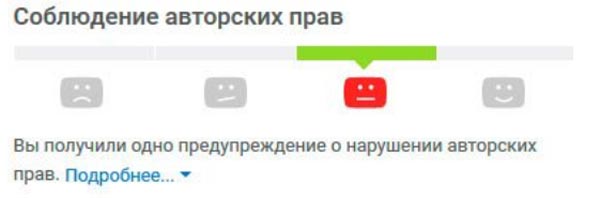
В случае получения страйка можно сделать следующее:
- Подать встречную жалобу, если вы уверены, что ничего не нарушали;
- Связаться с тем, кто подал жалобу, для урегулирования вопроса. В случае успеха заявитель может отозвать жалобу. Обычно в творческой студии отображается, кто подал жалобу (компания или пользователь).
При наличии 3 или более страйков ваш канал могут заблокировать.
Как создать
Для подписок, рекомендаций и ежедневного просмотра достаточно иметь учётную запись на сервисе. Но для подключения всех возможных функций YouTube нужно организовать личный канал. Без него не загрузить видеоролики и не объединить их в плейлисты.
В самом начале статьи, я оставлю вам полезную ссылочку на статью, где я простым, человеческим языком рассказываю про правила ютуба. Почитайте, там рассказано, как можно делать классные ролики не нарушая ничьих прав.
Шаг 1 – Регистрация аккаунта в Гугл
Учётная запись в Google – это не только видеохостинги. Она дает доступ к остальным службам: картам, почте, документам и многому другому. То есть, все сервисы связаны одним аккаунтом. Поэтому, если вы уже прошли регистрацию в одной из известных гугловских служб – просто введите на сайте Ютуба те же логин и пароль. Иначе, регистрацию можно осуществить прямо с youtube.com, следуя порядку:
- Нажмите «Войти» в правом углу главной страницы сайта.
Рис. 1 Регистрация — начало
- Кликните на «Сменить» или «Создать аккаунт». Выбрав цель создаваемого профиля, приступайте к заполнению формы.
Рис. 2 Смена уч. записи
- Впишите имя, фамилию и нажмите на
(можете оставить другой адрес электронной почты). - Придумайте логин для Gmail и дважды введите пароль.
- На следующей форме, для большей безопасности, оставьте резервный адрес электронной почты и подключите к сервисам телефонный номер. Заполните остальные поля, затем продолжайте «Далее».
Рис. 3 Заполнение данных
Рис. 4 Заполнение данных
- Соглашаясь с условиями конфиденциальности (рекомендуется прочесть их), вы также примете, по умолчанию, настройки персонализации. Прежде, чем ответить
, можете их поменять в разделе
.
Учетная запись готова к покорению вершин. А к вопросу: как сделать новый аккаунт в Ютубе, – мы больше не мудем возвращаться.
Шаг 2 – Регистрация канала
Без личного кабинета на Ютубе видео не загрузить. Создать страницу соответствующую страницу от вас потребуют уже при первой публикации. Ничего сложного. Просто следуйте пошаговым инструкциям:
- Попробуйте добавить видео историю нажав на значок или на иконку профиля, выберите «Создать канал» и «Начать».
Рис. 5
- Определитесь, каким способом воспользуетесь для организации личного пространства на Ютуб (рис. 6):
Рис. 6
- Первый вариант автоматически создаст новый блог с именем и фотографией профиля.
- Все настройки будем производить позже, так что, прокрутите страницу в самый низ и нажмите кнопку «Set Up Later» – канал готов.
Шаг 3 – Название
Многие авторы, впервые сталкиваясь с таким важным заданием, либо не знают, как правильно создать эффектное имя своему каналу на YouTube, либо несерьезно относятся к его подбору. Чтобы ваш блог привлекал гостей хорошо подумайте над его названием, или проследуйте нескольким советам:
- видеодневнику можно дать своё имя или использовать короткое, легкозапоминающееся прозвище;
- корпоративную страничку назовите именем фирмы или торговой марки;
- используйте в названии ключевые слова из популярных запросов, но только по теме канала;
- не придумывайте сложные, нечитаемые комбинации букв.
Когда идея для названия уже есть, впишите его в форму, которая открылась на втором варианте оформления (рис. 6) и нажимайте «Создать».
Рис. 7 Форма для названия
Оформление канала на Ютубе
В данном разделе я хотел бы вам перечислить основные этапы, которые необходимо выполнить, чтобы ваш канал не казался пустым для других пользователей и не отталкивал их, а наоборот привлекал подписаться.
Описание
Первое, что вам необходимо сделать – это составить описание канала, которое должно содержать в себе: краткую информацию о публикуемых вами видеозаписях, возможно график публикаций видео на вашем канале, ну и, конечно же, «черканите» пару строк о вас самих. Максимальная длина текста – 1000 символов.
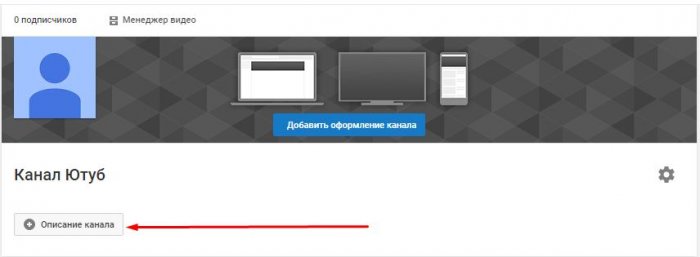
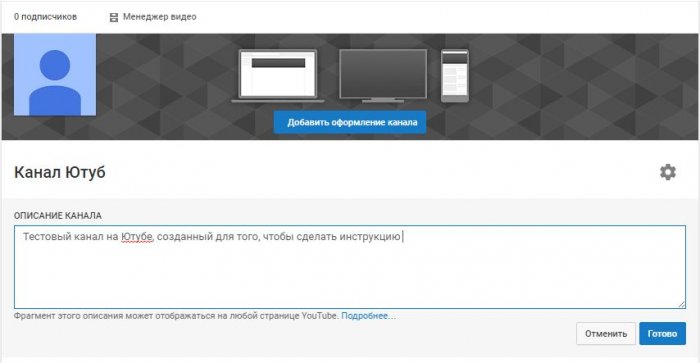
После введенных данных жмем кнопку «Готово».
Значок канала
Значок канала другими словами еще можно назвать логотипом. Отображаться он будет как на главной странице канала, так и в списках интересных и схожих каналов. Данная картинка должна быть хорошего качества и достаточно большой размер (YouTube рекомендует делать 800х800 пикселей). Загрузить значок можно подведя курсор мыши на соответствующее изображение в окне настройки канала и нажав на появившуюся картинку карандашика.
Фоновое изображение
Фоновое изображение будет видно только тем пользователям, которые захотят перейти на главную страницу вашего канала на Ютубе. Рекомендуется данной картинкой подчеркнуть какие-то особенности ваших роликов и проявить творческую смекалку. Размер изображения должен быть не менее 2560×1440 пикселей.
Чтобы добавить фоновое изображение канала необходимо нажать на кнопку «Добавить оформление канала» и загрузить фото с компьютера.
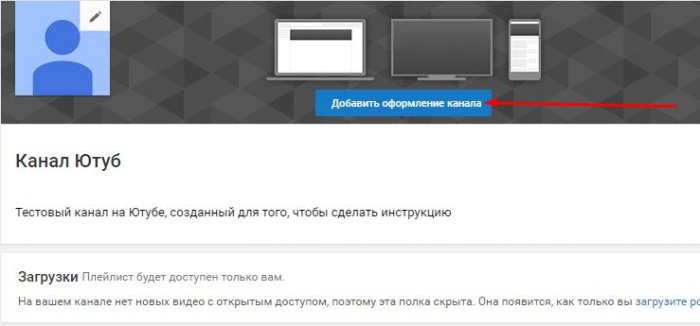
Плейлисты
Последний и необязательный этап в оформлении каналов на Ютубе. Плейлисты позволяют распределять ваши загружаемые видеозаписи по рубрикам. Это необходимо для удобности просмотра видеороликов вашими будущими зрителями.
Чтобы создать плейлист необходимо перейти к загрузке видеоролика.

После чего найти его на компьютере и загрузить на видеохостинг. Пока будет происходить данный процесс, вы можете перейти к настройкам ролика, а именно задать ему название, описание, теги, значок и многое другое, в том числе и распределить его по плейлистам. Для этого жмем на кнопку «Добавить плейлист», а после чего нажимаем на «Создать новый плейлист».
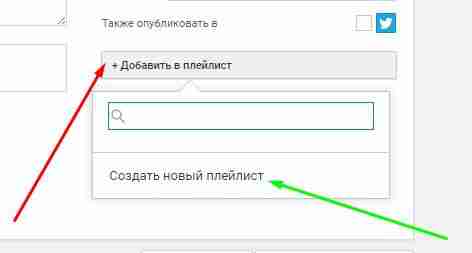
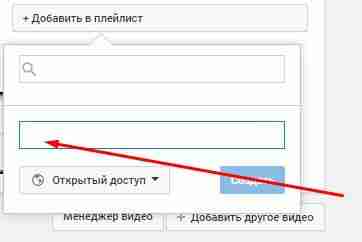
Заключение
На этом, пожалуй, все. Теперь вы точно знаете, как создать канал на Ютубе и частично его оформить. Успехов вам в ваших начинаниях и заработке денег в данном видеохостинге.
Сколько зарабатывают на Ютубе популярные блогеры
Сколько зарабатывают на Ютубе ролики в детской нише, которая сегодня является самой популярной? Youtobe не платит за подписчиков – только за просмотры. Заработок зависит от тематики, геолокации зрителей и других параметров. Если ролик идет на международную территорию, то за миллион просмотров может получить приблизительно 1000 долларов – за просмотры платит партнерская сеть Ютуба.

Для монетизации используется реклама, которая идет в середине или в начале видео, появляется где-то сбоку и т.д., дискавери реклама и многое другое – рекламодатель платит Ютубу, а тот, в свою очередь, делит полученный заработок с владельцем канала.
Чек-лист настройки канала на YouTube
Сейчас, если зайти на мой новый канал с компьютера, он выглядит совершенно пустым. Если вы тоже только что создали свой канал, то у вас он выглядит также.
С настройками у Ютуба на самом деле большая неразбериха и многие новички даже не могут найти, где они находятся.
Какие вопросы мы по ходу дела будем решать? В этой статье я сделаю только небольшой обзор и дам ссылки на подробные инструкции по каждому пункту настройки. Если у вас уже сделаны какие-то настройки, то просто пропускаете ненужный шаг.
Шаг 1. Подтвердить аккаунт и дополнительные функции
Инструкция - Как подтвердить свой аккаунт
Самый первый шаг, с которого мы начнём — это подтверждение своего аккаунта. Чтобы включить дополнительные возможности Ютуб и в будущем подключить монетизацию канала, необходимо подтвердить его по номеру телефона и указать страну.
Шаг 2. Придумать и изменить название канала
Рекомендации - Как придумать название канала
Инструкция - Как изменить название канала
Вторым шагом, я считаю, нужно придумать интересное и оригинальное название канала. В отдельных статьях я дам несколько советов по придумыванию названия и инструкцию, как его поменять.
Шаг 3. Добавить ключевые слова
Инструкция - Как подобрать и куда прописать ключевые слова
В этом уроке разберём, что такое ключевые слова и для чего их необходимо прописывать в настройках. Не путайте ключи канала с тегами, которые прописываются к каждому видео. Про теги будет отдельный разговор, когда будем оптимизировать до и после загрузки видео.
Шаг 4. Сделать описание для канала
Инструкция - Как сделать описание канала
Создаём хорошее описание и вставляем его на Ютуб. В инструкции я рассказал подробно, на что оно влияет и дал несколько советов, как его написать.
Шаг 5. Добавить ссылки на внешние ресурсы и соц. сети
Инструкция - Как добавить ссылки на канале YouTube
Сразу после описания в той же вкладке можно добавить полезные для подписчиков ссылки на внешние сайты и свои социальные сети. Все ссылки будут красиво отображаться в правом нижнем углу шапки.
У кого есть свой сайт, то ещё в этом же шаге можно привязать его к своему каналу.
Шаг 6. Установить аватар канала
Инструкция - Как сделать и поставить аватар канала
Переходим к части по внешнему оформлению канала. Аватар (значок) — это лицо канала, в отдельной инструкции я дам несколько советов, как его создать и поставить.
Шаг 7. Сделать шапку (обложку)
Инструкция - Как сделать шапку канала + архив с шаблонами и картинками
На 7-м шаге настройки канала нам нужно сделать фоновую заставку (шапку) канала. Важный элемент, потому что она создаёт общее впечатление о проекте и дополняет его визуально.
Шаг 8. Сделать трейлер канала
Инструкция - Как сделать трейлер канала на Ютубе
Трейлер является одним из главных элементов настройки и оформления. Это первое, что увидит новый гость, попав на вашу страницу на Ютубе. Поэтому к его созданию нужно отнестись более ответственно и сделать его супер интересным для своей целевой аудитории.
Шаг 9. Создать плейлисты (по необходимости)
Инструкция - Что такое плейлисты и как их сделать
Кроме информации о создании, настройке и работе с плейлистами, в этой инструкции вы найдёте информацию о том, как вывести их на полке главной страницы канала
Создание разделов является также очень важной настройкой
Шаг 10. Установить логотип канала
Инструкция - Как сделать логотип для канала на Ютубе
Основные настройки канала на Ютубе закончились, теперь пошли дополнительные, не столь важные, но они тоже играют незначительную роль и помогают в работе. Для начала разберём, как установить фирменный логотип канала, который будет показываться в каждом видео.
Шаг 11. Установить настройки для загрузки новых видео
Инструкция - Как сделать настройки по умолчанию для новых видео
Эта функция с настройкой параметров по умолчанию не только делает процесс загрузки новых видео удобнее, но и экономит в сумме большую часть времени. Если вы собираетесь грузить еженедельно много новых роликов, то стоит её изучить и настроить.
Шаг 13. Изменить URL-адрес канала
Получилось 13 необходимых шагов для полной настройки своего канала на Ютубе. Рекомендую их все изучить.
Дальше мы займёмся подготовкой к монтажу видео и загрузке их на канал, нужно будет сделать:
- Шаблон (оформление) для значка видео.
- Начальную заставку (intro) видео.
- Конечную заставку.
Всё это необходимо для бренда и удержания своей аудитории, тем самым улучшается продвижение на Ютубе. Об этом мы ещё поговорим в отдельной статье.
Всем успехов!
Как создать канал на ютубе: пошаговая инструкция
На ютубе пользователи
могут загружать свои видео, оставлять комментарии, добавлять
себе понравившиеся ролики, то есть
пользоваться сервисом подобно социальной
сети (тем более, что теперь в ютубе можно
ещё и сообщения друг другу отправлять).
Поэтому создание своего канала на ютуб сейчас как нельзя актуально. Давайте разберемся, как же полному “чайнику” осилить интернет-машину и зарегистрировать свой личный аккаунт на ютуб.
Шаг первый: создаем аккаунт в гугл
Первое,
что у вас должно быть для того, чтобы вы
могли сделать
канал на ютубе, —аккаунт Google, так
как
свой
канал могут иметь только зарегистрированные
в гугл пользователи.
Если
у вас есть почта Gmail, то значит у вас
уже есть и аккаунт Google и создавать его не
нужно, вы уже можете пользоваться
всеми его сервисами!
Итак, если почта у вас есть, этот шаг можно пропустить, если же ее нет, продолжайте читать внимательно Чтобы создать аккаунт Google, перейдите на страницу компании, нажмите «Вход» и далее кнопку «Создать аккаунт».
В
открывшейся форме нужно вписать свое
имя, фамилию, логин, пароль (чтобы был
не менее 8-ми знаков), затем пароль нужно
повторить, внести день своего рождения
(обязательно, чтобы был более 18 лет, иначе
в ютубе будут ограничения) и нажать «Далее».
А
ограничения, касающиеся несовершеннолетних, заключаются в следующем: если
видеоролики предназначены только для
взрослой аудитории, а пользователь
моложе 18 лет, то на экране появится
предупреждение.
Следующий
шаг —
заполняем
все строки формы: пол, номер мобильного
телефона и, если есть, запасной адрес
электронной почты, на случай, если вдруг
забудете или потеряете пароль (на него
придет смс сообщение с забытым паролем),
вводим капчу (символы с картинки) и
указываем страну.
Затем
нужно согласиться с политикой
конфиденциальности, после чего нужно
нажать на кнопку “Принимаю”, расположенную
внизу.
На
номер телефона придет смс сообщение с
кодом, который надо ввести в поле и нажать
“продолжить”.
Введя
код, вы подтвердите свой номер телефона
в сервисах Google, регистрация на этом
завершится. Теперь можно переходить
непосредственно к созданию канала.
Если
что-то непонятно, то у меня на блоге есть
прямо отдельная подробнейшая статья
по регистрации аккаунта Google, вот здесь
>>
Шаг второй: регистрация аккаунта на
ютуб
Теперь
мы вплотную подошли к вопросу, как
создать канал на ютубе, сделать его можно буквально
в несколько кликов! В правом верхнем
углу видим “шашечки” и нажимаем на
них. Открывается окно с символами,
выбираем ютуб и попадаем на главную
страницу.
Но
канал еще не создан, а чтобы его создать, нужно нажать в правом верхнем углу на
кнопку “войти”, указать логин и пароль
от вашего аккаунта в Google (если ещё не
заходили в него).
В
колонке справа появился “мой канал”. В правом верхнем углу нажимаем на аватар, открывается окошко, здесь нажимаем на
шестеренку (настройка ютуб).
Мы
подошли к этапу создания названия для
будущего канала, а это отдельный немаловажный вопрос!
Название для канала
Ютуб
позволяет создать каналы двух типов. Первый— обычный, где в качестве названия
используются ваши имя и фамилия, которые
берутся из созданного аккаунта Google
(например, Иван Петров).
Однако
можно представить, сколько таких, как
у
вас, имен и фамилий существует, поэтому некоторые хотят назваться как-то по
особенному, например, никнейм или имя
брэнда указать в названии. Тогда вы
уже будете
2-го
типа: по имени бренда.
Вообще,
прежде чем заводить канал, я бы посоветовала
вам придумать тематику,
ведь не просто же так с бухты барахты
вы решили создать свой канал, у вас
должна быть какая-то идея, которой вы
хотите поделиться с миром!
Так
вот, когда дойдете до этого этапа, перед вами
откроется окно, где будет предложено
создать канал 1-го типа, то есть по имени
и фамилии. Если вам нужно такое название,
то просто нажмите «Создать канал».
В
этом случае откроется страница с
единственной строкой, там укажите любое
название своего канала и нажмите
«Создать». Готово! После этого заключительного этапа, ваш канал будет создан и готов к эксплуатации.
Советы начинающим

Как назвать канал с фильмами на ютубе? Придумывая имя для будущего канала, не стоит использовать личные данные – не самая удачная идея. Подберите слова, сразу разъясняющие телезрителям, о чем повествует ваш ресурс.
Большим спросом в мировой сети пользуются темы о кулинарных рецептах, рыбной ловле, охоте, проверке товаров и бытовой техники, рекомендациях по установке компьютерных программ.
Можно ли выкладывать фильмы со своим участием на YouTube-канал? Если снят авторский мастер-класс, в котором вы что-то делаете своими руками, такой сюжет соберет больше всего зрителей.
Не стремитесь с самого начала зарабатывать деньги. Канал в первую очередь считается средством для общения с подписчиками и последующей дружбы с ними.
Приготовьтесь – негативные отзывы будут! Но это не повод для обид – задумайтесь, что сделано не так, как хотелось бы зрителям. Помните, что работа направлена на удовлетворение спроса подписчиков.
Шаг 3. Обзор интерфейса
Часть настроек относится исключительно к Google-аккаунту, их мы рассматривать не будем. Разберем именно те менюшки, которые понадобятся нам при работе с каналом и заработка на нем.
Страницы канала
Страницы канала – это то, что видите вы и другие пользователи, когда переходите на него. У только созданного канала все страницы пустые:

Важно понимать, что это то, что будут видеть зрители при переходе на ваш канал.
На «Главной» располагаются видео с канала. Однако это расположение можно настроить – добавить тематические плейлисты, загрузить трейлер (как это сделать – читайте в Шаге 5). Если эта страница пустая или видео разбросаны на ней в хаотичном порядке, то зрителя это вряд ли заинтересует. Вот пример с другого канала, как выглядит красиво оформленная «Главная»:

Во вкладке «Видео» показаны все видеоролики канала (можно упорядочить):

Плейлисты – это «подборка» видео на одну тему. Например, канал с уроками по программированию может иметь плейлисты «Уроки по языку Python», «Уроки по языку C++» и так далее. Плейлисты рекомендуется организовывать, чтобы зрителям было легче ориентироваться:

Сообщество – место, где автор канала может оставлять какие-либо записи. Например, анонсы новых видео, рекомендации к просмотру других каналов (как на картинке ниже), какие-либо объявления, вопросы к зрителям.

Каналы – ссылка на другие каналы (также отображаются на главной в правой стороне). Здесь вы можете разместить каналы друзей или продавать эти места другим владельцам:

О канале – сводная информация о вашем канале. Статистика (дата основания и количество просмотров) собирается автоматически, а поля «Описание», «Дополнительно» и «Ссылки» необходимо заполнить самостоятельно. Там обычно описывают тематику канала, контактные данные, какие типы роликов выходят и как часто:

Меню «Настроить вид канала»
Для перехода в меню жмем кнопку на вашем канале:

Здесь можно настроить то, о чем я рассказал в предыдущих подпунктах. Добавить оформление канала, аватарку, настроить разделы, загрузить видео, оставить ссылки на друзей или интересные каналы. Отображается количество подписчиков.

Интерфейс этого меню интуитивно понятен, а пользоваться мы им будем в процессе загрузки видео и оформления канала (см. соответствующие пункты ниже).
Без наличия хотя бы одного видео мы можем добавить каналы других пользователей и написать что-нибудь в «Обсуждении»:


Оставим информацию «О канале». Предположим, что у нас будет канал с тематикой «Смешные и абсурдные видео». Добавим соответствующее описание:
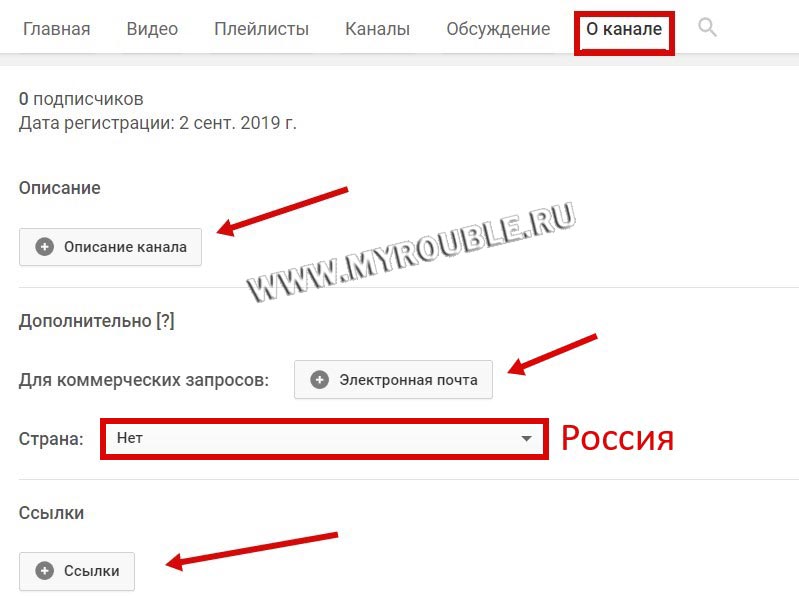
Также дополнительно добавим почту для рекламодателей (ту, которая создалась одновременно с Google-аккаунтом) и укажем ссылку (например, на группу канала в социальной сети Вконтакте):

После того, как вы внесли описание и сохранили настройки — можно посмотреть полученные изменения в трех ролях: со стороны владельца, гостя или подписчика. Это удобно, чтобы понять, как будет отображаться указанная вами информация для посетителей вашего канала.


Последовательность создания на компьютере
Как показывает практика создание места для публикации намного проще, чем регистрация в Google почте.
Первым действием будет вход в свой аккаунт, который мы создали на предыдущем уроке.
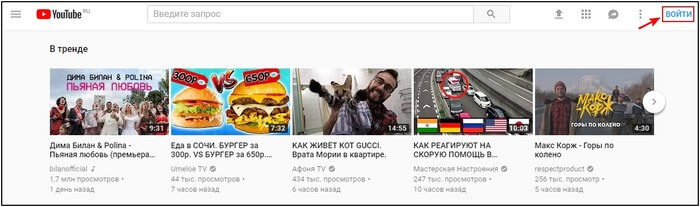
Завершив с первым действием нужно нажать на иконку профиля, и когда проявится дополнительное меню выбрать ссылку «настройки».
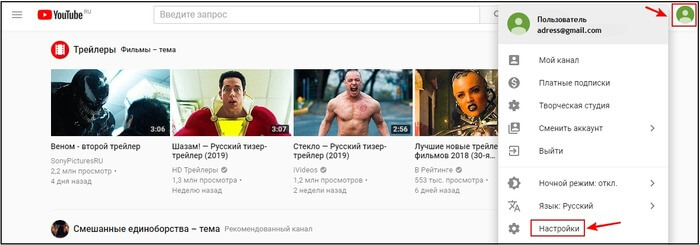
Альтернативой второму пункту будет такой вариант, как создание канала на ютубе с компьютера через личный кабинет. Тут отображаются все площадки когда-либо созданные, с этого профиля.
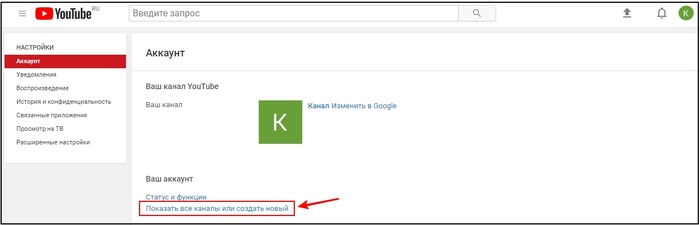
При нажатии на ссылку появится страница со всеми аккаунтами пользователя. А под списком будет располагаться большая кнопка «Создать», которая и запустит процесс создания вашего детища в жизнь.
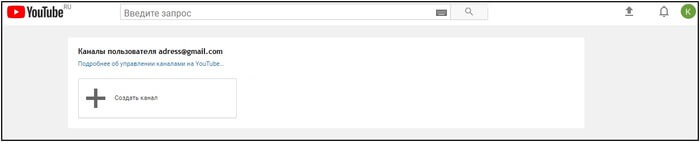
Но влог не может существовать без своей страницы, поэтому нужно как можно быстрее приступить к ее созданию. Откроется окно, где нужно придумать и ввести название страницы и нажать голубую кнопку создать.
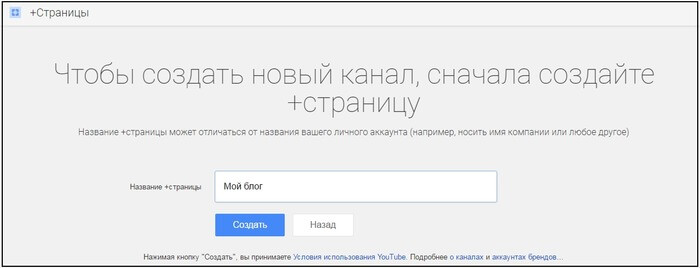
После этого откроется страница, в которой можно выполнить настройки. Этот процесс запускается с помощью нажатия кнопки «Настроить вид страницы».
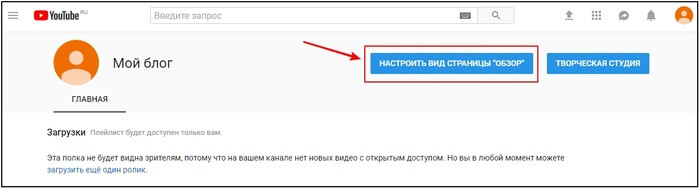
Теперь поработаем над дизайном: система предлагает нам украсить его фоновым изображением (лучше, если оно будет соответствовать тематике); поведать подписчикам, о чем вы будете рассказывать (в двух словах описать основную тему) и так далее.
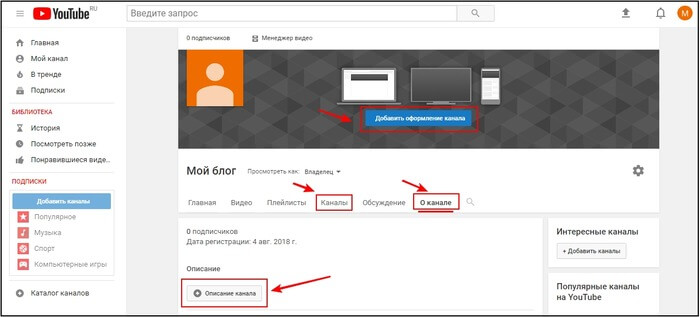
Это был последний шаг. Теперь с помощью внутренних возможностей социальной сети можно посмотреть на свое детище со стороны, так как его будет лицезреть подписчик.
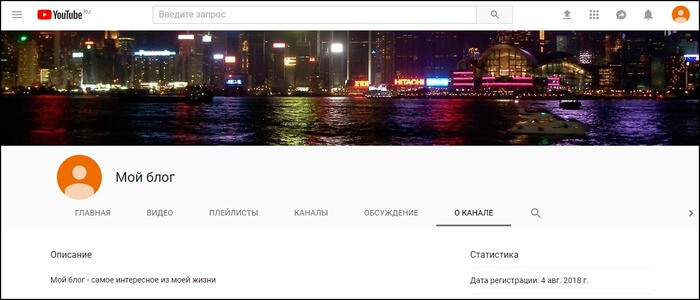
Конечно, все вышеперечисленные картинки приведены в качестве примера и сделаны не очень презентабельно, но если вы решили заняться монтажом профессионально, то над дизайном нужно серьезно поработать, продумав каждую деталь до мелочей.
Так же загрузите лицо своего аккаунта, которое будет представлено в виде аватарки.
Заключение
Вот, друзья, примерный план работы, который я буду подробно разбирать в отдельных статьях на этом блоге. Чтобы ничего не пропустить, вы можете оформить подписку чуть ниже под статьёй или справа вверху боковой колонки.
Хочу сказать, чтобы проверить ваше это дело или не ваше, надо снять и выложить минимум 100 видеороликов на канал. Многие ребята снимут 1-2 ролика, посмотрят, что не пошло, и плюют на это. Так, естественно, ничего не добиться. Нужно пробовать, пробовать и ещё раз пробовать.
Список пунктов для каждого этапа я ещё буду дополнять, на данный момент, я думаю, у меня не всё получилось выписать, что нужно сделать и с чего начать.
Следующая статья будет как инструкция по рубрике о YouTube, в котором соберу все возможные вопросы и ответы.
Спасибо за внимание. Оставляйте комментарии и задавайте в них интересующие вопросы, которые нужно разобрать в рамках рубрики про Ютуб







